Installationsanleitung
Vorbereiten der Installation
VORSICHT: Vergewissern Sie sich, dass Ihr Computer und alle Peripheriegeräte ausgeschaltet und nicht an das Stromnetz angeschlossen sind, um einen Stromschlag zu vermeiden. Trennen Sie alle Telefonkabel von vorhandenen Modems, bevor Sie das Computergehäuse öffnen. Berühren Sie ein Stück blankes Metall am Computergehäuse, um sich zu erden. Dadurch schützen Sie Ihre Geräte vor statischer Elektrizität. HINWEIS: USRobotics empfiehlt Ihnen, alle anderen Modems in Ihrem System zu deinstallieren und sämtliche an jene Modems angeschlossenen Telefonkabel herauszuziehen. Befolgen Sie hierzu die Anweisungen in der Dokumentation Ihres Modems.
Tragen Sie die Seriennummer Ihres neuen USRobotics Modems in die Installationsanleitung ein. Die Seriennummer befindet sich auf dem weißen Strichcode-Aufkleber auf dem Modem und auf der Modemverpackung. Wenn Sie sich an unseren Technischen Support wenden, müssen Sie diese Nummer sowie Ihre Modellnummer angeben, damit wir Ihnen helfen können.
Die Modellnummer lautet: 5671
Installieren des Modems
1. Schritt: Einbauen des Modems in Ihren Computer
Schalten Sie Ihren Computer und alle Peripheriegeräte aus. Ziehen Sie das Netzkabel des Computers aus der Steckdose, und entfernen Sie das Computergehäuse. Entfernen Sie die Abdeckung eines freien PCI-Steckplatzes. PCI-Steckplätze sind normalerweise weiß. Die Abdeckung befindet sich an der Rückseite des Computers über der Gehäuseöffnung. Die Abdeckung kann mit einer Schraube oder Klammer befestigt sein. Stecken Sie das Modem in den PCI-Steckplatz. Möglicherweise müssen Sie das Modem hin- und herbewegen und relativ kräftig drücken, um es fest in den Steckplatz einzusetzen.
Die Metallabdeckung des Modems verschließt die Öffnung an der Rückseite des Computers. Befestigen Sie das Modem gegebenenfalls mit der zuvor entfernten Schraube oder Klammer. Montieren Sie das Computergehäuse wieder.
2. Schritt: Anschließen des Modems an eine analoge Telefonleitung
Stecken Sie ein Ende des mitgelieferten Telefonkabels in die Buchse 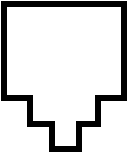 des Modems. Stecken Sie das andere Ende in einen analogen Telefonanschluss.
des Modems. Stecken Sie das andere Ende in einen analogen Telefonanschluss.
ACHTUNG: Für das USRobotics 56K PCI Faxmodem ist eine standardmäßige analoge Telefonleitung erforderlich. Schließen Sie Ihr Modem nicht an eine digitale Telefonleitung an. Digitale Leitungen werden in der Regel in Bürogebäuden und Hotels verwendet. Sollten Sie nicht sicher sein, ob Sie eine analoge oder digitale Telefonleitung besitzen, wenden Sie sich an Ihren Netzwerkadministrator oder die für Ihre Region zuständige Telefongesellschaft.
3. Schritt: Installieren der Modemtreiber
Die Installation der Treiber verläuft bei jedem Betriebssystem unterschiedlich. Klicken Sie auf Ihre Betriebssystemversion:
Windows XP
HINWEIS: Wenn Sie während der Installation nach dem Speicherort der Installationstreiber gefragt werden, wählen Sie auf der Installations-CD-ROM den folgenden Ordner (vorausgesetzt, dass D: Ihr CD-ROM-Laufwerk ist): D:\2000_XP
- Schließen Sie Ihren Computer und alle Peripheriegeräte wieder an und schalten Sie Ihren Computer ein.
- Melden Sie sich bei Windows an.
- Wenn der Assistent für das Suchen neuer Hardware geöffnet wird, wählen Sie Nein, diesmal nicht und klicken Sie auf Weiter.
- Legen Sie die Installations-CD-ROM in das CD-ROM-Laufwerk ein.
- Wird eine Warnmeldung hinsichtlich der Hardware-Installation ausgegeben, so klicken Sie auf Installation fortsetzen*.
- Klicken Sie auf Fertig stellen, wenn Windows die Installation der Treiber abgeschlossen hat.
Windows 2000
HINWEIS: Wenn Sie während der Installation nach dem Speicherort der Installationstreiber gefragt werden, wählen Sie auf der Installations-CD-ROM den folgenden Ordner (vorausgesetzt, dass D: Ihr CD-ROM-Laufwerk ist): D:\2000_XP
- Schließen Sie Ihren Computer und alle Peripheriegeräte wieder an und schalten Sie Ihren Computer ein.
- Melden Sie sich bei Windows an.
- Klicken Sie im Assistenten für das Suchen neuer Hardware auf Weiter und legen Sie die Installations-CD-ROM in das CD-ROM-Laufwerk ein.
- Wählen Sie Nach einem passenden Treiber für das Gerät suchen (Empfohlen) und klicken Sie auf Weiter.
- Wählen Sie CD-ROM-Laufwerke und klicken Sie dann auf Weiter.
- Sobald Windows die richtigen Treiber für den PCI Simple Communications Controller gefunden hat, klicken Sie noch einmal auf Weiter.
Wenn der Bildschirm "Digitale Signatur nicht gefunden" angezeigt wird, klicken Sie auf Ja.*
- Klicken Sie auf Fertig stellen, wenn Windows die Installation der Treiber abgeschlossen hat.
Windows Me
HINWEIS: Wenn Sie während der Installation nach dem Speicherort der Installationstreiber gefragt werden, wählen Sie auf der Installations-CD-ROM den folgenden Ordner (vorausgesetzt, dass D: Ihr CD-ROM-Laufwerk ist): D:\
- Schließen Sie Ihren Computer und alle Peripheriegeräte wieder an und schalten Sie Ihren Computer ein.
- Melden Sie sich bei Windows an.
- Wenn der Hardware-Assistent erscheint, legen Sie die Installations-CD-ROM in das CD-ROM-Laufwerk ein.
- Installieren Sie den U.S. Robotics V.92 PCI Modem Enumerator wie folgt:
- Wählen Sie Automatisch nach dem besten Treiber suchen (empfohlen) und klicken Sie auf Weiter.
- Klicken Sie auf Fertig stellen, wenn der Assistent die Installation der Treiber abgeschlossen hat.
Der Assistent sucht daraufhin die Treiber für das U.S. Robotics V.92 PCI Modem.
- Installieren Sie das U.S. Robotics V.92 PCI Modem wie folgt:
- Stellen Sie sicher, dass Automatisch nach dem besten Treiber suchen (empfohlen) ausgewählt ist, und klicken Sie auf Weiter.
- Klicken Sie auf Fertig stellen, wenn Windows die Installation der Treiber abgeschlossen hat.
Windows 98
HINWEIS: Wenn Sie während der Installation nach dem Speicherort der Installationstreiber gefragt werden, wählen Sie auf der Installations-CD-ROM den folgenden Ordner (vorausgesetzt, dass D: Ihr CD-ROM-Laufwerk ist): D:\
- Schließen Sie Ihren Computer und alle Peripheriegeräte wieder an und schalten Sie Ihren Computer ein.
- Melden Sie sich bei Windows an.
- Wenn der Hardware-Assistent erscheint, legen Sie die Installations-CD-ROM in das CD-ROM-Laufwerk ein und klicken Sie auf Weiter.
- Installieren Sie den U.S. Robotics V.92 PCI Modem Enumerator wie folgt:
- Wählen Sie Nach dem besten Treiber für das Gerät suchen (Empfohlen) und klicken Sie auf Weiter.
- Wählen Sie CD-ROM und klicken Sie dann auf Weiter.
- Sobald der Assistent die richtigen Treiber für den U.S. Robotics V.92 PCI Modem Enumerator gefunden hat, klicken Sie noch einmal auf Weiter.
- Klicken Sie auf Fertig stellen, wenn der Assistent die Installation der Treiber abgeschlossen hat.
Der Assistent sucht daraufhin die Treiber für das U.S. Robotics V.92 PCI Modem.
- Installieren Sie das U.S. Robotics V.92 PCI Modem wie folgt:
- Klicken Sie auf Next (Weiter).
- Wählen Sie Nach dem besten Treiber für das Gerät suchen (Empfohlen) und klicken Sie auf Weiter.
- Wählen Sie CD-ROM und klicken Sie dann auf Weiter.
- Sobald Windows die richtigen Treiber für das U.S. Robotics V.92 PCI Modem gefunden hat, klicken Sie noch einmal auf Weiter.
- Klicken Sie auf Fertig stellen, wenn Windows die Installation der Treiber abgeschlossen hat.
Windows 95
HINWEIS: Wenn Sie während der Installation nach dem Speicherort der Installationstreiber gefragt werden, wählen Sie auf der Installations-CD-ROM den folgenden Ordner (vorausgesetzt, dass D: Ihr CD-ROM-Laufwerk ist): D:\
- Schließen Sie Ihren Computer und alle Peripheriegeräte wieder an und schalten Sie Ihren Computer ein.
- Legen Sie die Installations-CD-ROM in Ihr CD-ROM-Laufwerk ein, bevor Windows geöffnet wird.
HINWEIS: Sie müssen sowohl den U.S. Robotics V.92 PCI Modem Enumerator als auch das U.S. Robotics V.92 PCI Modem installieren.
- Wenn die Meldung "Neue Hardwarekomponente gefunden" oder der Assistent für Gerätetreiber-Updates erscheint, folgen Sie den Anweisungen auf dem Bildschirm.
Installieren der Software
Legen Sie die Installations-CD-ROM in das CD-ROM-Laufwerk ein. Jetzt sollte automatisch das Installations-CD-ROM-Fenster erscheinen.
Wenn die Installations-CD-ROM sich bereits im Laufwerk befindet und die Benutzeroberfläche für die Installations-CD-ROM nicht erscheint, nehmen Sie die Installations-CD-ROM heraus und legen Sie sie erneut ein. Falls die CD-ROM-Benutzeroberfläche immer noch nicht erscheint, klicken Sie unter Windows auf Start und dann auf Ausführen. Geben Sie in das Dialogfeld Ausführen den Befehl D:\setup.exe ein. (Wenn Ihrem CD-ROM-Laufwerk ein anderer Buchstabe zugeordnet ist, geben Sie diesen Buchstaben anstelle von "D" ein.)
Installieren Sie die Instant Update-Software.
Mit der Instant Update-Software werden Sie automatisch über alle Updates für Ihren Modem-Code informiert.
So installieren Sie die Instant Update-Software:
- Klicken Sie auf dem beim Start der Installations-CD-ROM angezeigten Bildschirm auf Software.
- Wählen Sie Instant Update und klicken Sie anschließend auf Installieren.
- Befolgen Sie die Anweisungen auf dem Bildschirm, um die Instant Update-Software zu installieren.
Installieren Sie die Internet-Anrufbenachrichtigungs-Software.
Die Internet-Anrufbenachrichtigung aktiviert die V.92-Funktion "Modem-on-Hold", mit der Ihre Internetverbindung vorübergehend "geparkt" wird, wenn Sie einen Telefonanruf erhalten.
Wenn Sie einen Service Provider benutzen, der V.92 unterstützt, werden Sie durch eine Nachricht über eingehende Telefonanrufe informiert. Wenn Sie den Anrufer-ID-Dienst beantragen, wird außerdem die Nummer des eingehenden Anrufs im Nachrichtenfenster des Computers angezeigt. Sie können dann entscheiden, ob Sie den Anruf annehmen oder ihn ignorieren möchten. Wenn Sie den Anruf annehmen, erscheint eine weitere Meldung, in der Ihnen mitgeteilt wird, wie lange das System des Providers wartet, bis die Datenverbindung abgebrochen wird. Wenn das Gespräch beendet ist, können Sie zu Ihrer Verbindung zurückkehren, ohne dass sie verloren geht.
Wenn Sie einen Service Provider nutzen, der V.92 nicht unterstützt, werden Sie durch eine Nachricht über eingehende Telefonanrufe informiert. Sie können dann entscheiden, ob Sie den Anruf annehmen oder ihn ignorieren möchten. Wenn Sie den Anruf annehmen, wird Ihre Datenverbindung getrennt.
So installieren Sie die Internet-Anrufbenachrichtigungs-Software:
- Klicken Sie auf dem beim Start der Installations-CD-ROM angezeigten Bildschirm auf Software.
- Wählen Sie USRobotics Internet Call Notification (USRobotics Internet-Anrufbenachrichtigung) und klicken Sie auf Install (Installieren).
- Folgen Sie den Bildschirmanweisungen, um die Installation der Software abzuschließen.
Registrieren des Modems
Wenn Sie Ihr Modem online registrieren, verwendet USRobotics Ihre Angaben ausschließlich für folgende Zwecke:
- Sie werden über zukünftige Produktunterstützungen, Warnhinweise oder Änderungen in unserem Support-Angebot informiert.
- Sie erhalten Einladungen zu Marktforschungsaktionen, Studien über neue Produktdefinitionen und Beta-Test-Programmen.
- Sie werden zur Teilnahme an Werbeaktionen eingeladen.
Die Daten unserer Kunden unterstehen dem Datenschutz. Persönliche Angaben, durch die Sie oder andere Personen identifiziert werden könnten, werden von USRobotics nicht an Dritte weiterverkauft oder weitergegeben.
So registrieren Sie Ihr Modem:
- Stellen Sie die Verbindung zu Ihrem Internet Service Provider her.
- Klicken Sie auf dem beim Start der Installations-CD-ROM angezeigten Bildschirm auf Support.
- Wählen Sie Product Registration und klicken Sie auf den Link, um Ihr Modem zu registrieren.
Sie können Ihr Modem unter folgender Adresse auch über das Internet registrieren: http://www.usr.com/productreg
![]() des Modems. Stecken Sie das andere Ende in einen analogen Telefonanschluss.
des Modems. Stecken Sie das andere Ende in einen analogen Telefonanschluss.